本机搭建三节点k8s集群
2018-11-20 来源:importnew

毕业设计题目是写一个基于微服务的高可用应用系统。微服务的部署使用 docker + k8s,所以前提是要有一个 k8s 集群。搭建过程中遇到了一些坑,把整个流程 记录下来一是回顾搭建过程,二是希望能尽可能的帮助后来的 k8s beginners 少走些弯路。
本文的侧重点在实际操作,k8s 组件基本概念相关的信息请参考?k8s 官方文档?或?Kubernetes 指南 – by feiskyer
如果对于本文有什么建议、意见及疑问,欢迎提 issue,或直接发邮件交流(邮箱很容易能找到,不再提供)。
环境依赖
本文假设读者会使用 Linux 命令行。
k8s 的镜像源在墙外,所以需要读者掌握科学上网的技能。这个部分不属于本文的描述范围,我使用的方案是 Shadowsocks + Privoxy,有需要可以跟我交流。
- Docker : 1.13.1 - kube* : 1.10 - flannel : 0.10.0 - virtualBox: 5.2.8 - OS : ubuntu-16.04.4-server-amd64.iso
virtualBox 的版本不太重要,Docker 和 kube* 的版本最好使用 k8s 推荐的版本,否则可能会有问题,推荐的 Docker 版本可以在版本的?release?文档中查看。OS 的版本不同,后面的一些配置的方法会略有不同。
搭建目标
| 主机名 | 主机 IP | flannel.1 | OS | 集群角色 |
|---|---|---|---|---|
| master | 192.168.99.200 | 10.244.0.0 | Ubuntu 16.04 | master |
| node1 | 192.168.99.201 | 10.244.1.0 | Ubuntu 16.04 | node |
| node2 | 192.168.99.202 | 10.244.2.0 | Ubuntu 16.04 | node |
flannel.1 是 每台机器上的一个 VNI,通过?ifconfig?命令可以查看该接口的信息。
从任意一台机器 ping 另外两台机器 flanel.1 的 IP 能通就算集群搭建成功。
# from master $ ping 10.244.1.0 PING 10.244.1.0 (10.244.1.0) 56(84) bytes of data. 64 bytes from 10.244.1.0: icmp_seq=1 ttl=64 time=0.659 ms 64 bytes from 10.244.1.0: icmp_seq=2 ttl=64 time=0.478 ms 64 bytes from 10.244.1.0: icmp_seq=3 ttl=64 time=0.613 ms ^C --- 10.244.1.0 ping statistics --- 3 packets transmitted, 3 received, 0% packet loss, time 1999ms rtt min/avg/max/mdev = 0.478/0.583/0.659/0.079 ms $ ping 10.244.2.0 PING 10.244.2.0 (10.244.2.0) 56(84) bytes of data. 64 bytes from 10.244.2.0: icmp_seq=1 ttl=64 time=0.459 ms 64 bytes from 10.244.2.0: icmp_seq=2 ttl=64 time=0.504 ms 64 bytes from 10.244.2.0: icmp_seq=3 ttl=64 time=0.553 ms ^C --- 10.244.2.0 ping statistics --- 3 packets transmitted, 3 received, 0% packet loss, time 2058ms rtt min/avg/max/mdev = 0.459/0.505/0.553/0.042 ms
k8s 个组件之间的关系
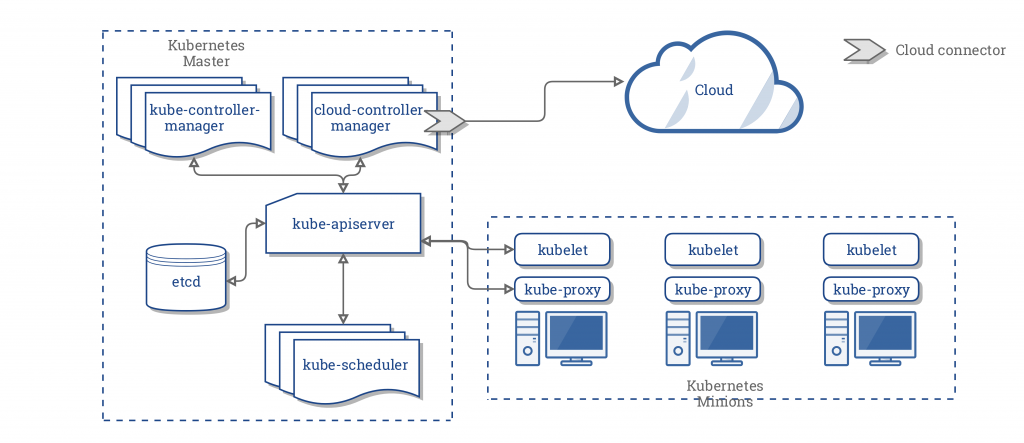
其实这个没必要多说,Kubernetes Components?或?Kubernetes 核心组件 – by feiskyer?讲的已经非常好了,这里提到只是强调一下这部分的重要性。
k8s Pod 网络模型简介
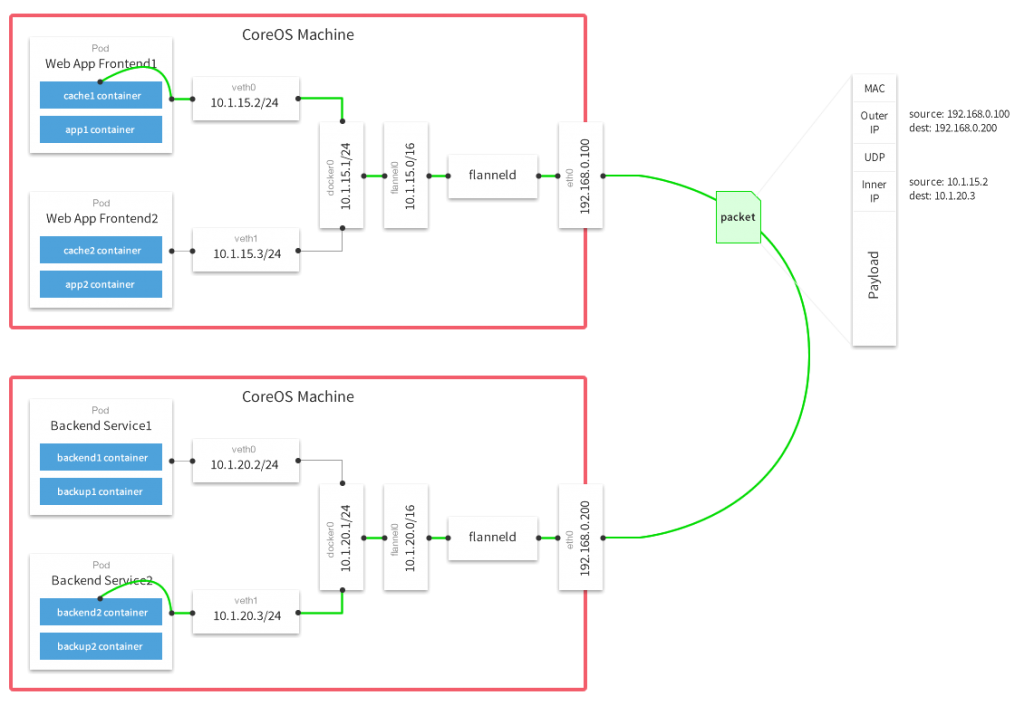
- 图片来源:一次Flannel和Docker网络不通定位问题
为了省事,我直接引用了别人画的模型图。对于本次搭建的集群模型简单描述如下:
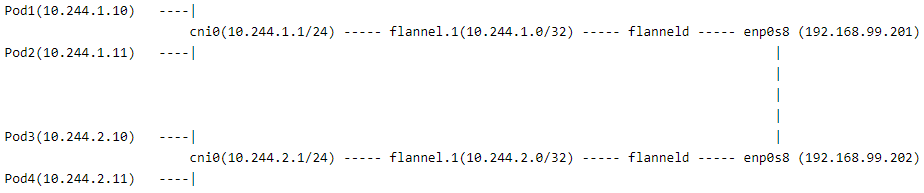
cni0?和?flannel.1?都是 VNI,由 flannel 组件创建,集群搭建完成后可以通过?ifconfig?进行查看。- flannel 组件 在每台机器上运行了一个?
flanneld,它是用来转发流量,解决主机间通信的问题。 enp0s8?是 virtualBox 的 Host-Only 适配器。
配置流程
使用 virtualBox 创建三台虚拟机
virtualBox 安装比较简单,不再介绍,GUI 工具用起来也很方便,这部分只介绍我认为需要提示的部分。
- 内存推荐 2048M, CPU 推荐 2个
- 默认只有一个 NAT 适配器,添加一个 Host-Only Adapter。NAT 适配器是虚拟机用来访问互联网的,Host-Only 适配器是用来虚拟机之间通信的。
- 以 Normal Start 方式启动虚拟机安装完系统以后,因为是 server 版镜像,所以没有图形界面,直接使用用户名密码登录即可。
- 修改配置,
enp0s8?使用静态 IP。配置请参考?SSH between Mac OS X host and Virtual Box guest。注意配置时将其中的网络接口名改成你自己的 Host-Only Adapter 对应的接口。 - 一台虚拟机创建完成以后可以使用 clone 方法复制出两台节点出来,注意 clone 时为新机器的网卡重新初始化 MAC 地址。
- 三台虚拟机的静态 IP 都配置好以后就可以使用 ssh 在本地主机的终端上操作三台虚机了。虚机使用 Headless Start 模式启动
安装 Docker
- 三台都装
当前 Ubuntu 的 docker 版本刚好合适,所以可以直接安装,但是有必要提前查看一下 docker 版本,以免装错。
# apt search docker.io apt-get update apt-get install -y docker.io systemctl enable docker systemctl start docker
official Docker installation guides
- docker 配置代理。镜像源在墙外,docker pull image 需要代理
mkdir -p /etc/systemd/system/docker.service.d cat <<EOF >/etc/systemd/system/docker.service.d/http-proxy.conf [Service] Environment="HTTP_PROXY=https://192.168.99.1:8118/" Environment="HTTPS_PROXY=https://192.168.99.1:8118/" Environment="NO_PROXY=localhost,127.0.0.1,localaddress,.localdomain.com" EOF systemctl daemon-reload systemctl restart docker
- 测试配置
docker info | grep Proxy # 有输出说明配置成功 docker pull gcr.io/google-containers/busybox:1.27 # pull 成功代表工作正常。
- Google 镜像库
安装 kube* 组件
- 三台都装
apt-get update && apt-get install -y apt-transport-https curl -s https://packages.cloud.google.com/apt/doc/apt-key.gpg | apt-key add - cat <<EOF >/etc/apt/sources.list.d/kubernetes.list deb http://apt.kubernetes.io/ kubernetes-xenial main EOF apt-get update apt-get install -y kubelet kubeadm kubectl systemctl enable kubelet systemctl start kubelet
- Master 节点配置 cgroup driver
docker info | grep -i cgroup # 一般是 cgroupfs cat /etc/systemd/system/kubelet.service.d/10-kubeadm.conf # --cgroup-driver 对应值默认是 systemd #两个值不一致的话使用以下命令修改 sed -i "s/cgroup-driver=systemd/cgroup-driver=cgroupfs/g" /etc/systemd/system/kubelet.service.d/10-kubeadm.conf #重启 kubelet systemctl daemon-reload systemctl restart kubelet
- curl 访问的是墙外的网站,无法访问的话可以配置系统代理。
http://192.168.99.1:8118/?是我本地使用的 HTTP 代理,Privoxy 监听 8118 端口,按照实际情况修改该地址。
# 全局代理,不推荐 cat <<EOF >>/etc/environment http_proxy="http://192.168.99.1:8118/" https_proxy="http://192.168.99.1:8118/" no_proxy="master, node1, node2, 192.168.99.1" EOF source /etc/environment #当前 shell,推荐 export http_proxy="http://192.168.99.1:8118/" export https_proxy="http://192.168.99.1:8118/" export no_proxy="master, node1, node2, 192.168.99.1"
apt?使用代理
cat <<EOF >>/etc/apt/apt.conf Acquire::http::Proxy "http://192.168.99.1:8118/"; Acquire::https::Proxy "https://192.168.99.1:8118/"; EOF
搭建集群
禁用交换区
k8s 文档明确要求的。
- 三台都禁用
swapoff -a
初始化 master 节点
- 初始化过程会访问墙外网站,如果 init 不能顺利执行,请配置全局代理
kubeadm init --apiserver-advertise-address=192.168.99.200 --pod-network-cidr=10.244.0.0/16
--apiserver-advertise-address=192.168.99.200?绑定 apiserver 到 master 节点的 Host-Only 适配器的地址,默认是绑到 NAT 的地址上,这样其他机器是永远也访问不到的。--pod-network-cidr=10.244.0.0/16?指定 pod 网络地址空间,我们使用 flannel 组件必须使用这个空间。- kubeadm 的完整参考手册?kubeadm reference guide
- 推荐保存最后输出的 join 命令到文件(以免忘记或找不到了),方便添加节点到集群。如果忘了也找不到输出了,网上有方法生成哈希值,请自行查找。
- 配置 kubectl 访问集群
# root user export KUBECONFIG=/etc/kubernetes/admin.conf # non-root user mkdir -p $HOME/.kube sudo cp -i /etc/kubernetes/admin.conf $HOME/.kube/config sudo chown $(id -u):$(id -g) $HOME/.kube/config # 从本地主机操作,需要在本地安装 kubectl 客户端 mkdir -p ~/.kube scp <username>@192.168.99.200:/home/<username>/.kube/config ~/.kube/config # 从 master 复制配置文件到本地
- 测试配置
kubectl cluster-info #有正常输出即可
安装 flannel 网络
- flannel 默认的监听接口是 NAT 适配器的接口,我们需要的是 Host-Only 适配器的接口,所以需要修改 kube-flannel.yml 文件
wget https://raw.githubusercontent.com/coreos/flannel/master/Documentation/kube-flannel.yml 给 /opt/bin/flanneld 命令添加 --iface="enp0s8" 参数 # enp0s8 是 Host-Only 适配器对应的接口 kubectl apply -f kube-flannel.yml
- 测试配置
kubectl get pods --all-namespaces -o wide # 稍等一会,下载镜像需要一定时间,最后应该显示 flannel pods 是 Running 状态, kube-dns 也是 Running 状态
- 消除 master 隔离。默认 master 上不调度 pods,要允许另外的 pods 在 master 上运行请执行该命令
kubectl taint nodes --all node-role.kubernetes.io/master-
添加节点到集群
- 在节点上执行?
kubeadm init?最后输出的 join 命令
kubeadm join --token <token> <master-ip>:<master-port> --discovery-token-ca-cert-hash sha256:<hash>
最后
feiskyer 为该搭建过程写了自动化脚本,有兴趣可以尝试一下。
参考
- k8s 官方文档
- Kubernetes 指南 – by feiskyer
- 一次Flannel和Docker网络不通定位问题
- coreos/flannel – README
- Installing kubeadm
- Docker Ubuntu Behind Proxy
- Using kubeadm to Create a Cluster
标签: dns Google linux swap 互联网 脚本 通信 网络
版权申明:本站文章部分自网络,如有侵权,请联系:west999com@outlook.com
特别注意:本站所有转载文章言论不代表本站观点!
本站所提供的图片等素材,版权归原作者所有,如需使用,请与原作者联系。
上一篇:Java字节码结构剖析二:字段表
下一篇:Java调试检查表
